- Autor Jason Gerald [email protected].
- Public 2024-01-19 22:12.
- Última modificación 2025-01-23 12:15.
Este wikiHow te enseñará cómo configurar una barra de sonido Vizio y conectarla a un televisor. Puede utilizar una variedad de tipos de cables, incluido el cable óptico digital, el cable coaxial o el cable RCA. Sin embargo, generalmente se recomienda un cable HDMI como la mejor opción. Algunas barras de sonido tienen emparejamiento Bluetooth para que pueda conectarlas a su televisor de forma inalámbrica.
Paso
Método 1 de 4: uso de un cable SPDIF

Paso 1. Desempaquete el contenido del paquete de compra de la barra de sonido Vizio
Retire el dispositivo de la caja y asegúrese de tener todos los cables, pernos, soportes y manuales del paquete del producto.

Paso 2. Retire las cubiertas protectoras de plástico de ambos extremos del cable SPDIF
De esta manera, puede conectar de forma segura el cable a su televisor y barra de sonido.
El cable SPDIF también se conoce como cable Toslink o fibra óptica. Asegúrese de tener el cable adecuado para el tipo de conexión que desea

Paso 3. Conecte un extremo del cable al puerto "OPTICAL" en la parte posterior del televisor
Por lo general, puede ver una "puerta" o una cubierta de plástico en el puerto óptico para evitar que entre polvo en el puerto. Asegúrese de que el cable se pueda insertar y sujetar firmemente.

Paso 4. Conecte el otro extremo del cable al puerto "OPTICAL" en la barra de sonido
Este puerto es el mismo que el puerto de la parte posterior del televisor.

Paso 5. Asegúrese de que la barra de sonido esté encendida
Conecte el dispositivo a una toma de corriente mediante el cable de alimentación, luego presione el botón de encendido (“Power”) para encenderlo.

Paso 6. Seleccione el método / canal de entrada apropiado usando el control remoto de la barra de sonido
Presione el botón Entrada en el controlador de la barra de sonido, luego use las teclas de flecha para seleccionar la opción " Óptico ”, “ toslink ", o " SPDIF ”.

Paso 7. Presione el botón de menú en el controlador de la barra de sonido
El menú "VIZIO" se mostrará en la pantalla del televisor.
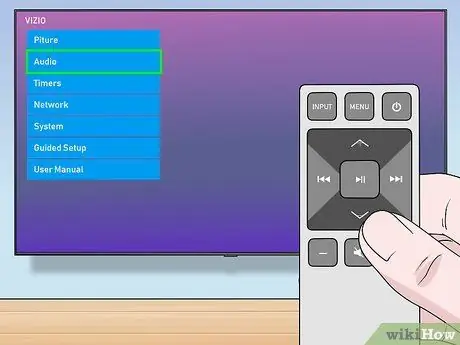
Paso 8. Seleccione Audio en el menú
Se mostrará la configuración de audio de la barra de sonido.
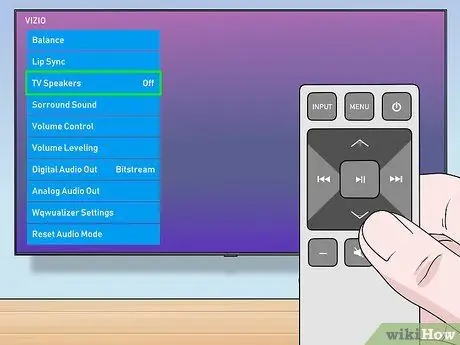
Paso 9. Deslice el interruptor de configuración de los altavoces del televisor a la posición de apagado o apagado
Seleccione la opción de altavoz de televisión usando el controlador, luego use las teclas de flecha en el controlador para apagar el interruptor.
Por lo tanto, el efecto de sonido de eco no se escuchará desde algunas fuentes de sonido

Paso 10. Cambie la configuración de Salida de audio digital a “Bitstream” o “Dolby Digital”
Seleccione esta opción en el menú "Audio", luego use las teclas de flecha en el controlador para cambiar a otra configuración.
Método 2 de 4: Uso de un cable RCA

Paso 1. Desempaquete el contenido del paquete de compra de la barra de sonido Vizio
Retire el dispositivo de la caja y asegúrese de tener todos los cables, pernos, soportes y manuales del paquete del producto.

Paso 2. Busque los cables de audio RCA rojo y blanco
Puede utilizar este cable para configurar una conexión de sonido analógico.

Paso 3. Localice el puerto "AUDIO OUT" en la parte posterior del televisor
Este puerto tiene dos conectores rojo y blanco etiquetados como "Salida de audio" en el televisor.

Paso 4. Conecte los cables rojo y blanco a los puertos correspondientes del televisor
Asegúrese de que el extremo rojo del cable RCA esté conectado al puerto rojo y que el extremo blanco del cable esté conectado al puerto blanco.

Paso 5. Conecte el otro extremo del cable a las conexiones o puertos rojos y blancos "AUDIO IN" / "AUX" en la barra de sonido
Se establecerá una conexión de sonido analógico entre el televisor y la barra de sonido.

Paso 6. Asegúrese de que la barra de sonido esté encendida
Conecte el dispositivo a una toma de corriente mediante el cable de alimentación y presione el botón de encendido ("Power") para encenderlo.

Paso 7. Seleccione "AUX" como método de entrada usando el control remoto de la barra de sonido
Presione el botón de entrada en el controlador de la barra de sonido, luego use los botones de flecha para seleccionar "AUX".

Paso 8. Presione el botón de menú en el controlador
Después de eso, el menú "VIZIO" se mostrará en la pantalla del televisor.
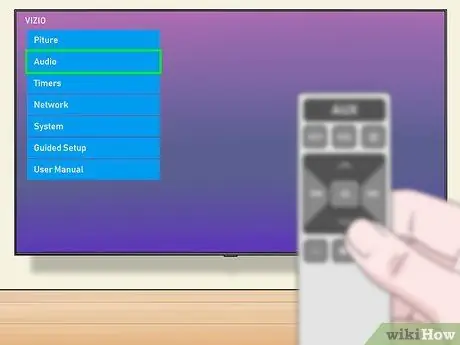
Paso 9. Seleccione Audio en el menú
Se mostrará la configuración de audio de la barra de sonido.
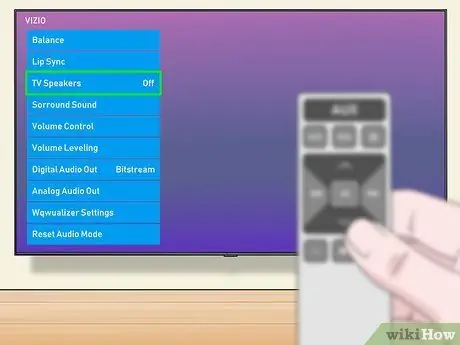
Paso 10. Deslice el interruptor de ajuste de los altavoces del televisor a la posición de apagado o apagado
Seleccione la opción de altavoz de televisión con el controlador, luego use las teclas de flecha en el controlador para apagar el interruptor.
Por lo tanto, el efecto de sonido de eco no se escuchará en algunas fuentes de sonido
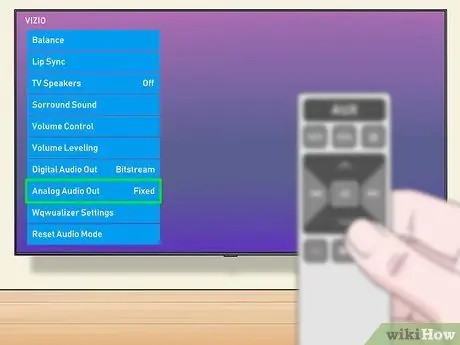
Paso 11. Cambie la configuración de Salida de audio analógico a “Fijo” o “Variable”
Puede elegir una de estas dos configuraciones según sus preferencias personales.
- Si usted elige " Variable ”, El volumen de la barra de sonido cambiará automáticamente cuando ajuste el volumen del televisor.
- Si usted elige " Reparado ”, El volumen de la barra de sonido debe controlarse a través de la barra de sonido por separado.
Método 3 de 4: Uso de la conexión HDMI ARC

Paso 1. Desempaquete el contenido del paquete de compra de la barra de sonido Vizio
Retire el dispositivo de la caja y asegúrese de tener todos los cables, pernos, soportes y manuales del paquete del producto.

Paso 2. Conecte un extremo del cable HDMI al puerto “HDMI OUT (ARC)” en la barra de sonido
Con esta opción, puede ajustar el flujo de sonido a través de la conexión HDMI.

Paso 3. Conecte el otro extremo del cable al puerto “HDMI 1 (ARC)” en la parte posterior del televisor
Por lo tanto, la televisión puede transmitir señales de audio a la barra de sonido a través de un cable HDMI.

Paso 4. Conecte la barra de sonido a una fuente de alimentación
Enchufe el cable de alimentación en el puerto de alimentación ("Power") en la parte posterior de la barra de sonido, luego enchufe el cable en un tomacorriente de pared.

Paso 5. Seleccione "HDMI" como método de entrada usando el control remoto de la barra de sonido
Presione el botón Entrada en el controlador, luego use los botones de flecha para seleccionar “HDMI”.
Método 4 de 4: usar Bluetooth

Paso 1. Desempaquete el contenido del paquete de compra de la barra de sonido Vizio
Retire el dispositivo de la caja y asegúrese de tener todos los cables, pernos, soportes y manuales del paquete del producto.

Paso 2. Mantenga presionado el botón Bluetooth en el costado de la barra de sonido
El dispositivo entrará en el modo de emparejamiento de Bluetooth.
- Alternativamente, puede presionar el botón "Bluetooth" en el control remoto.
- Si está utilizando un controlador VIZIO con una pantalla LED, presione el botón " MENÚ ", Luego busque la opción" BT par ”En el menú de configuración.
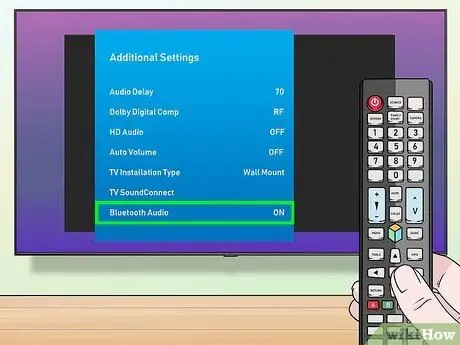
Paso 3. Asegúrese de que la conexión Bluetooth del televisor esté encendida y pueda ser detectada por otros dispositivos
Utilice el menú de Bluetooth del televisor para emparejar el televisor con la barra de sonido.
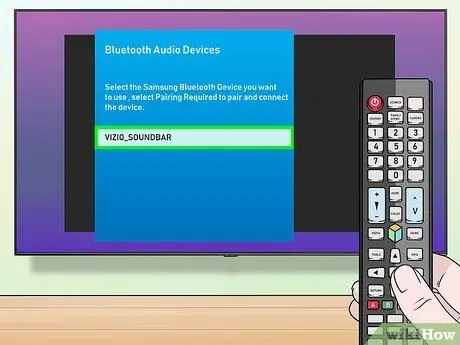
Paso 4. Seleccione la barra de sonido en el menú de emparejamiento de Bluetooth del televisor
Si bien el menú de emparejamiento puede verse ligeramente diferente para cada televisor, generalmente solo necesita seleccionar la barra de sonido en la lista de dispositivos Bluetooth encontrados.






